كيف يمكن لمدير النوافذ المتجانبة في Linux تحسين تجربتك؟ إليك 5 طرق لتجربته
إذا كنت تستخدم نظام Linux، فأنت على دراية بتعدد المهام وتنظيم النوافذ. يُعد مدير النوافذ المتجانبة أحد الأدوات القوية التي تتيح لك إدارة العديد من النوافذ في نفس الوقت بطريقة منظمة وفعّالة. هذه الأداة تضمن لك تجربة أكثر سلاسة وسرعة عند التنقل بين النوافذ. في هذه المقالة، سنتعرف على ما هو مدير النوافذ المتجانبة في Linux وكيفية استخدامه لتحسين الإنتاجية، مع خمس طرق عملية لتجربته على جهازك.
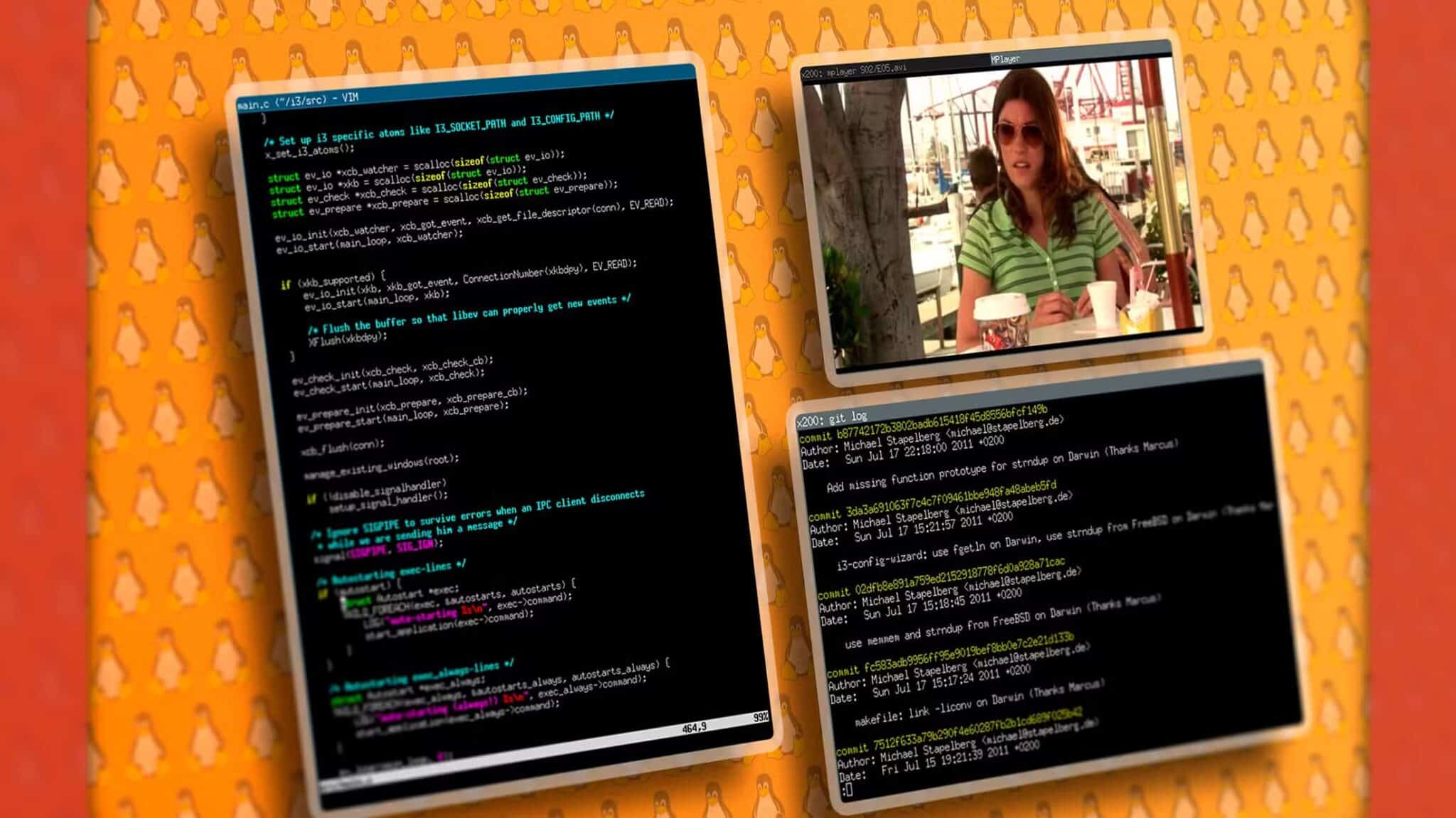
ملخص
- يقوم مديرو النوافذ المبلطة بترتيب النوافذ على شاشتك بكفاءة لزيادة الإنتاجية إلى أقصى حد، مما يترك البرامج الأخرى للتعامل مع وظائف أخرى.
- يتطلبون بعض الوقت للإعداد الأولي، وقد تضطر إلى التعرف على لغات البرمجة للقيام بذلك.
- تقدم الخيارات الشائعة مثل i3 وSway وHyprland وQtile وAwesomeWM طرقًا وإعدادات متنوعة.
تتمتع مديرو النوافذ المبلطة بإمكانية تعزيز إنتاجيتك، بعد أن تقضي القليل من الوقت في إعدادها على أي حال. دعنا نلقي نظرة على كيفية عملها وما تحتاجه للبدء.
ما هو مدير النوافذ المتجانبة؟
على سطح مكتب Linux النموذجي، بمجرد تسجيل الدخول، يتم تقديم بيئة سطح مكتب كاملة، مثل GNOME Desktop على سبيل المثال. هذا عبارة عن مجموعة معقدة من البرامج التي لا ترسم النوافذ التي تستخدمها فحسب، بل تتضمن أيضًا محرر نصوص ومحطة طرفية والعديد من التطبيقات الأخرى.
من ناحية أخرى، يقوم مدير النوافذ (WM) بذلك تمامًا: فهو يدير النوافذ. كل شيء آخر تقريبًا متروك لك أو لبرنامج آخر. لن تقدم واجهة المستخدم المتجانبة عادةً أي إدارة طاقة مدمجة، على سبيل المثال. بدلاً من ذلك، يتم تقديم هذه الميزة إما كوظيفة إضافية أو ستحتاج إلى إضافتها بنفسك.
تتميز كل من GNOME وKDE Plasma بمديري النوافذ، لكنهما جزء من مجموعة أكبر بكثير من البرامج. وبينما يمكنك تثبيت KDE بسهولة، لا يمكنك فقط تثبيت KWin، مدير النوافذ الذي يستخدمه سطح المكتب.
لقد تناولنا الجزء الخاص بمدير النوافذ، ولكن ماذا عن الجزء الخاص بالتجانب؟ كل هذا يتلخص في كيفية ترتيب النوافذ بالضبط عند إضافتها إلى الشاشة. في الواقع، فتح هذه النوافذ في المقام الأول يختلف قليلاً أيضًا.
كيف يختلف مديري النوافذ المتجانبة
إذا نظرت إلى سطح مكتب نموذجي، فمن المحتمل جدًا أن ترى قدرًا لا بأس به من المساحة غير المستخدمة بين النوافذ. تتخلص مديري النوافذ المتجانبة ببساطة من هذا، حيث تنقل النوافذ بحيث يتم تقسيم مساحة العرض دائمًا بين النوافذ المرئية حاليًا.
إن القدرة على تجانب النوافذ لا تجعل بالضرورة مدير نوافذ متجانبًا. على سبيل المثال، قدم نظام التشغيل macOS ميزة تثبيت النوافذ في Sequoia، كما كان لدى Windows أشكال مختلفة من تثبيت النوافذ على مر السنين بما في ذلك أحدث ميزة تثبيت في Windows 11. لا يوجد لدى أي من هذه التطبيقات الكثير من القواسم المشتركة مع مدير النوافذ التقليدي.
بدلاً من ذلك، نادرًا ما تحتاج إلى تثبيت النوافذ يدويًا في مدير النوافذ. يحدث هذا تلقائيًا أثناء إنشاء النوافذ. يمكنك تحريكها ونقلها، وستتحرك النوافذ الأخرى وفقًا لذلك.
بسبب هذه الطريقة في تثبيت النوافذ، ينتهي بك الأمر بطريقتين لتثبيت النوافذ. يتبع البعض مخططات مختلفة محددة مسبقًا لترتيب النوافذ ديناميكيًا، بينما يسمح لك البعض الآخر أو يتطلب منك تحديد مكان وضع نافذة جديدة عند تشغيلها. سنلقي نظرة على مديري النوافذ الديناميكيين واليدوي أدناه.
مديري النوافذ المتجانبة لتجربتهم
فيما يلي بعض مديري النوافذ لتثبيت النوافذ على البلاط التي نوصي بتجربتها إذا كنت جديدًا على هذا المجال.
i3
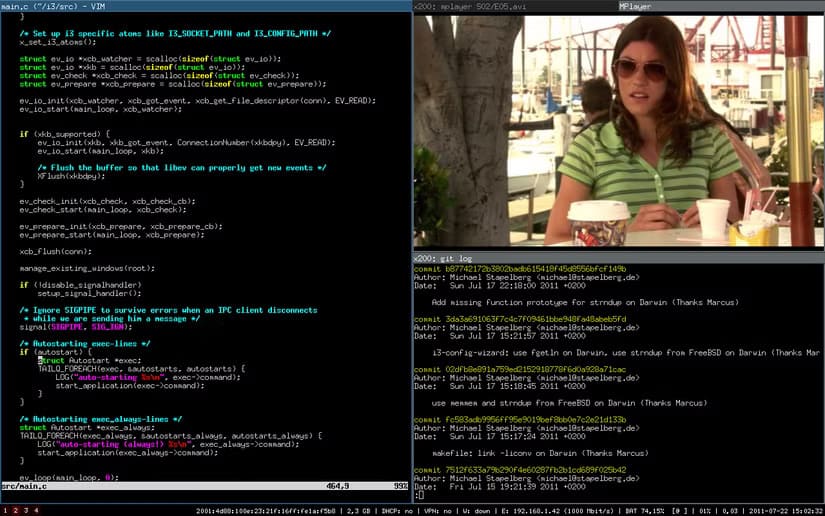
يعد مدير النوافذ i3 أحد أكثر مديري النوافذ شيوعًا، ومن السهل البدء به لعدة أسباب. في البداية، بينما تستخدم بعض مديري النوافذ الآخرين لغة برمجة مثل Lua أو Python للتكوين، يستخدم i3 ملف تكوين نموذجي.
كما أن شعبية i3 تجعله خيارًا رائعًا للمبتدئين. نظرًا لاستخدام الكثير من الأشخاص له، فهناك الكثير من الحلول الخارجية للجوانب المختلفة لإعداد التكوين الخاص بك. في حين يقوم i3 بتثبيت تكوين أساسي للغاية، فمن المحتمل أنك ستظل ترغب في فتح الوثائق على جهاز آخر لأول مرة.
يستخدم مدير النوافذ i3 تقسيم النوافذ يدويًا، مما يعني أنه يمكنك بسهولة تقسيم النوافذ، تمامًا كما تفعل في محطة طرفية مع tmux. في وقتي باستخدام i3، اعتدت بسرعة على سير العمل. ومع ذلك، بعد قضاء بعض الوقت مع مديري النوافذ الذين يستخدمون تقسيم النوافذ الديناميكي، أعتقد أنه قد يبدو غريبًا الآن.
بالمقارنة مع مديري النوافذ الآخرين، يحتوي i3 أيضًا على مجموعة قوية من الأدوات المساعدة. يتولى أمر i3lock قفل الشاشة وفتحها، على سبيل المثال، وهو أمر تتركه لك العديد من برامج إدارة الأجهزة الأخرى تمامًا لتكوينه.
هناك أمر واحد يجب وضعه في الاعتبار وهو أن i3 يستخدم بروتوكول X11 بدلاً من بروتوكول Wayland الأحدث. إذا كنت تستخدم Wayland، فإن مدير النوافذ Sway الذي سنتحدث عنه بعد ذلك مثالي لك.
Sway
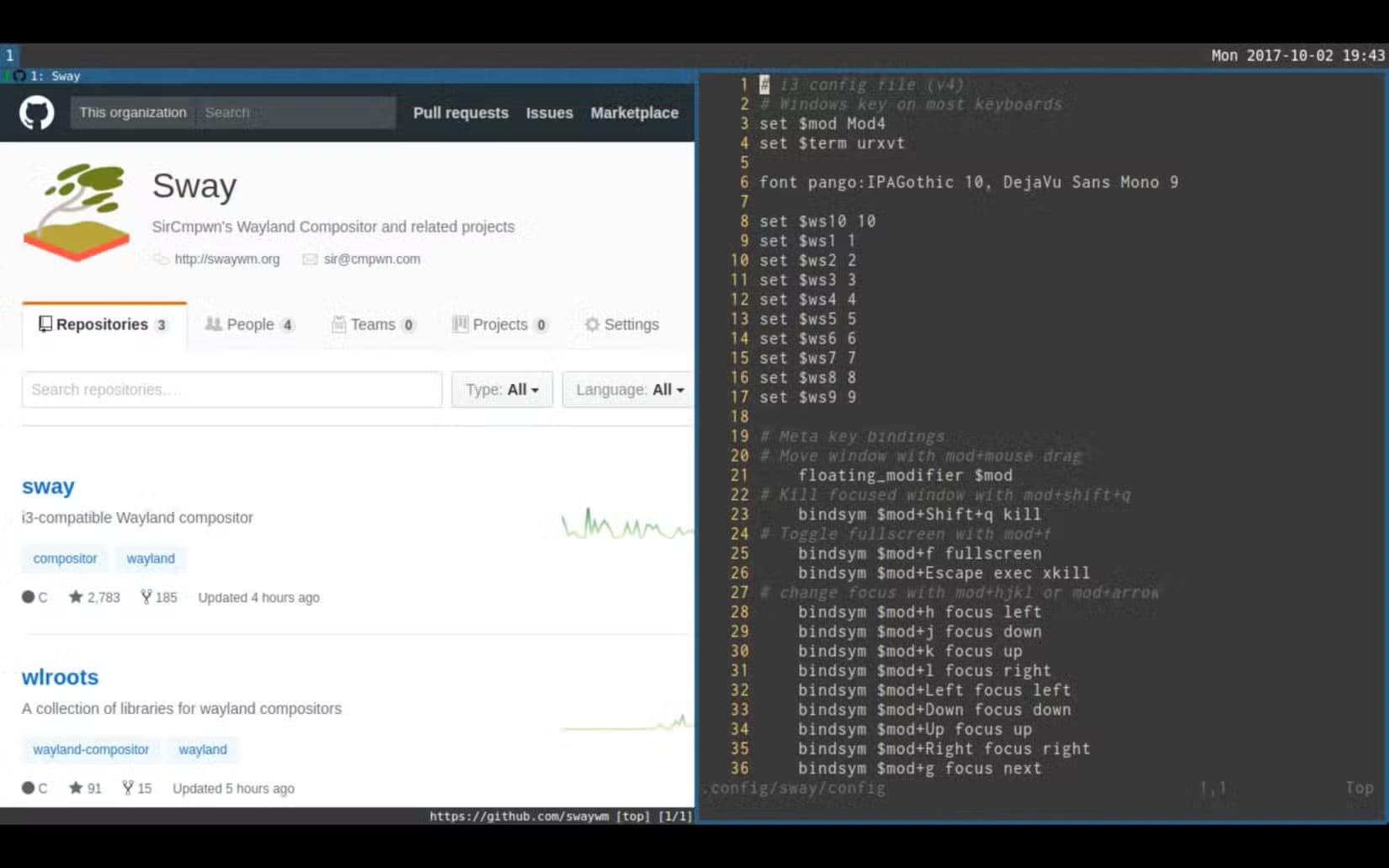
إذا كان هذا القسم أقصر من الأقسام الأخرى، فلا علاقة لذلك بجودة Sway WM. إنه مدير نوافذ رائع، ولكنه يشبه i3 كثيرًا لأنه مصمم خصيصًا لهذا الغرض.
كما ذكرنا في القسم الخاص بـ i3 أعلاه، تم تطوير مدير نوافذ Sway ليكون بديلاً مباشرًا لـ i3، ولكن يعمل على الواجهة الخلفية لـ Wayland. وهذا يعني أنه يمكنك عمل نسخة احتياطية من تكوين i3 الخاص بك، وتثبيت Wayland وSway WM، ونسخ تكوين i3 الخاص بك، ويجب أن يعمل كل شيء على ما يرام.
يدعم Sway كل ميزات i3—وحتى بعض الميزات الإضافية. وبصرف النظر عن ذلك، فإنه يتمتع بنفس المزايا. كما ورث الكثير من شعبية i3، لذلك بالإضافة إلى ثروة المعلومات المتوفرة عن i3، ستجد الكثير من المعلومات المخصصة لـ Sway أيضًا.
Hyprland
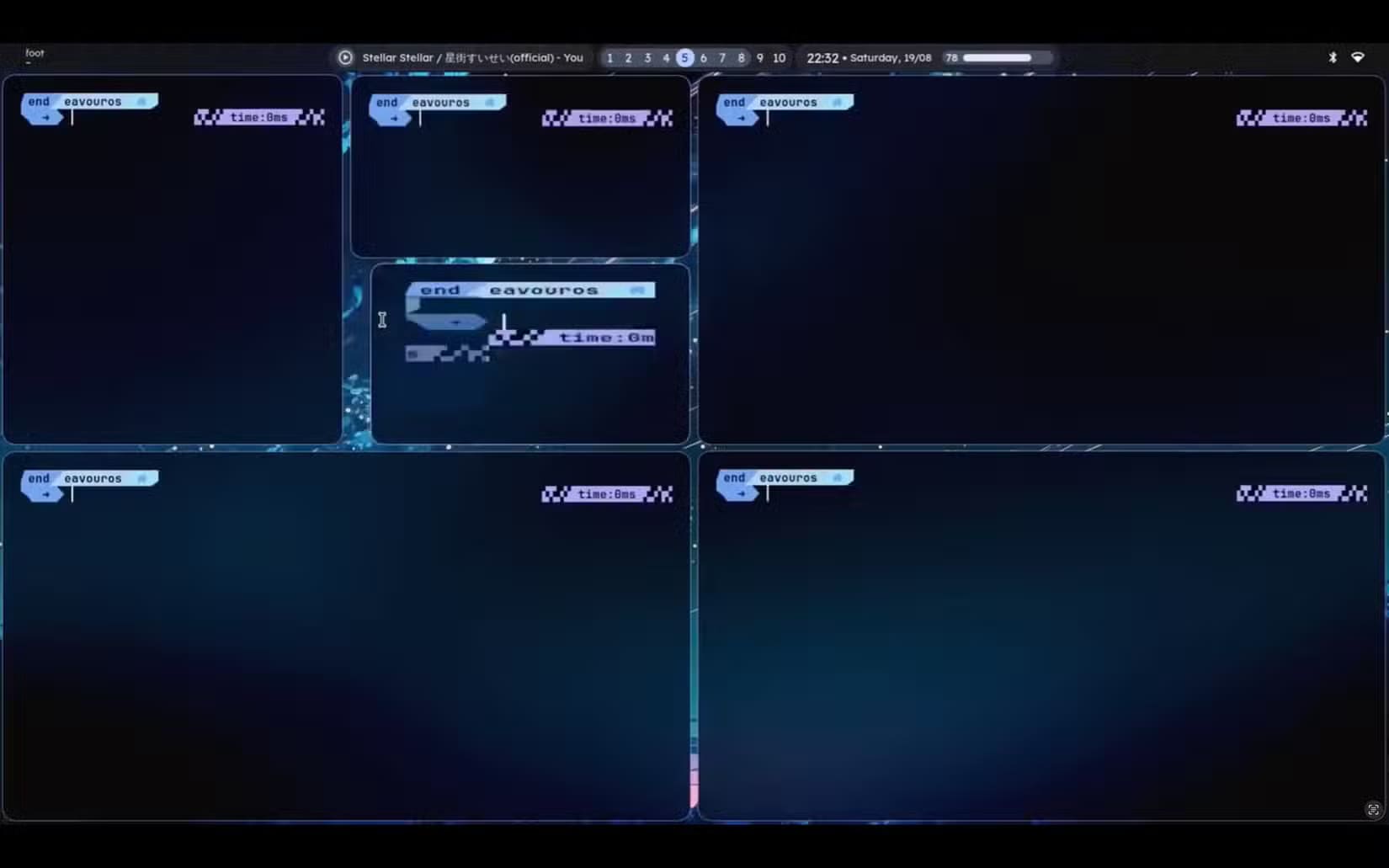
Hyprland هو مدير نوافذ جديد يعمل على الواجهة الخلفية لـ Wayland. على عكس Sway، الذي يقوم بذلك بشكل أساسي لأسباب تتعلق بالتوافق، يستخدم Hyprland قدراته لتوفير المزيد من الجمال البصري مقارنة بالعديد من مديري النوافذ الآخرين.
على عكس i3 وSway، يعد Hyprland مدير نوافذ ديناميكيًا. وهذا يعني أنه يتبع مجموعة من التخطيطات المحددة مسبقًا عند إنشاء نوافذ جديدة. على سبيل المثال، قد يضع نافذتك الأولى على اليسار، والثانية على اليمين، ثم في الثالثة، يقسم الجانب الأيمن من الشاشة رأسيًا.
عندما يتعلق الأمر بالجمال البصري، فإن أول جانب ستلاحظه في لقطات الشاشة هو الزوايا المستديرة، على الرغم من أنه من الممكن إضافتها في العديد من مديري النوافذ الآخرين. من ناحية أخرى، لن تجد الرسوم المتحركة المبهجة والمرنة لـ Hyprland في العديد من مديري النوافذ الآخرين.
الرسوم المتحركة الرائعة ليست السبب الرئيسي الذي يدفع معظم الأشخاص إلى اختيار مدير النوافذ المبلطة، ولكن إذا كنت تريد سطح مكتب عالي الإنتاجية يمكنك التباهي به أمام أصدقائك، فإن Hyprland هو خيار رائع.
Qtile
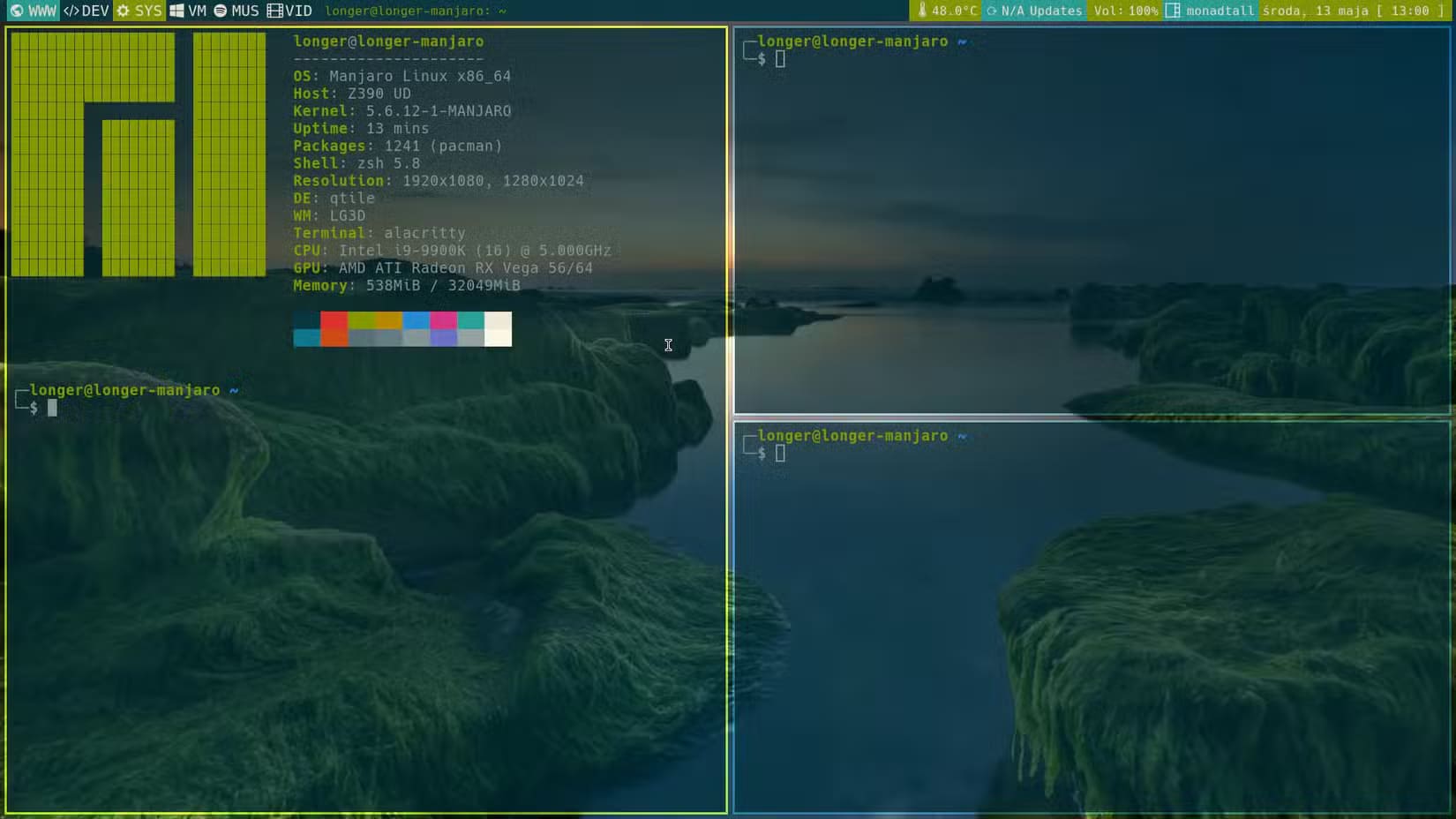
مثل Hyprland، يعد Qtile برنامجًا جديدًا نسبيًا في هذا المجال، ولكنه مدير نوافذ ديناميكي قوي. تم كتابة Qtile وتكوينه بالكامل باستخدام Python، كما يعمل مع X11 أو Wayland، مما يعني أنه يمكنك تشغيله بغض النظر عن بروتوكول النوافذ الخاص بك.
لقد أمضيت وقتًا طويلاً مع Qtile وأعجبت بسرعته واستقراره، لكن هذه ليست القوة الرئيسية لمدير النوافذ هذا. بدلاً من ذلك، تكمن الميزة الحقيقية لـ Qtile في وثائقه الممتازة.
على الرغم من أنني كنت بحاجة إلى قضاء ساعات طويلة في البحث في المنتديات العشوائية أو مواضيع Reddit للعثور على معلومات أساسية لمديري النوافذ الآخرين، إلا أن كل شيء تقريبًا أردت معرفته عن Qtile كان في الوثائق. بالنسبة لأولئك الذين بدأوا للتو، فإن المرئيات الخاصة بربط المفاتيح وحدها ضرورية.
كتابة كود Python ليست للجميع، خاصة إذا لم تكن من محبي بناء الجملة القائم على المسافة البادئة. ومع ذلك، فإن الوثائق تساعد كثيرًا هنا أيضًا.
AwesomeWM
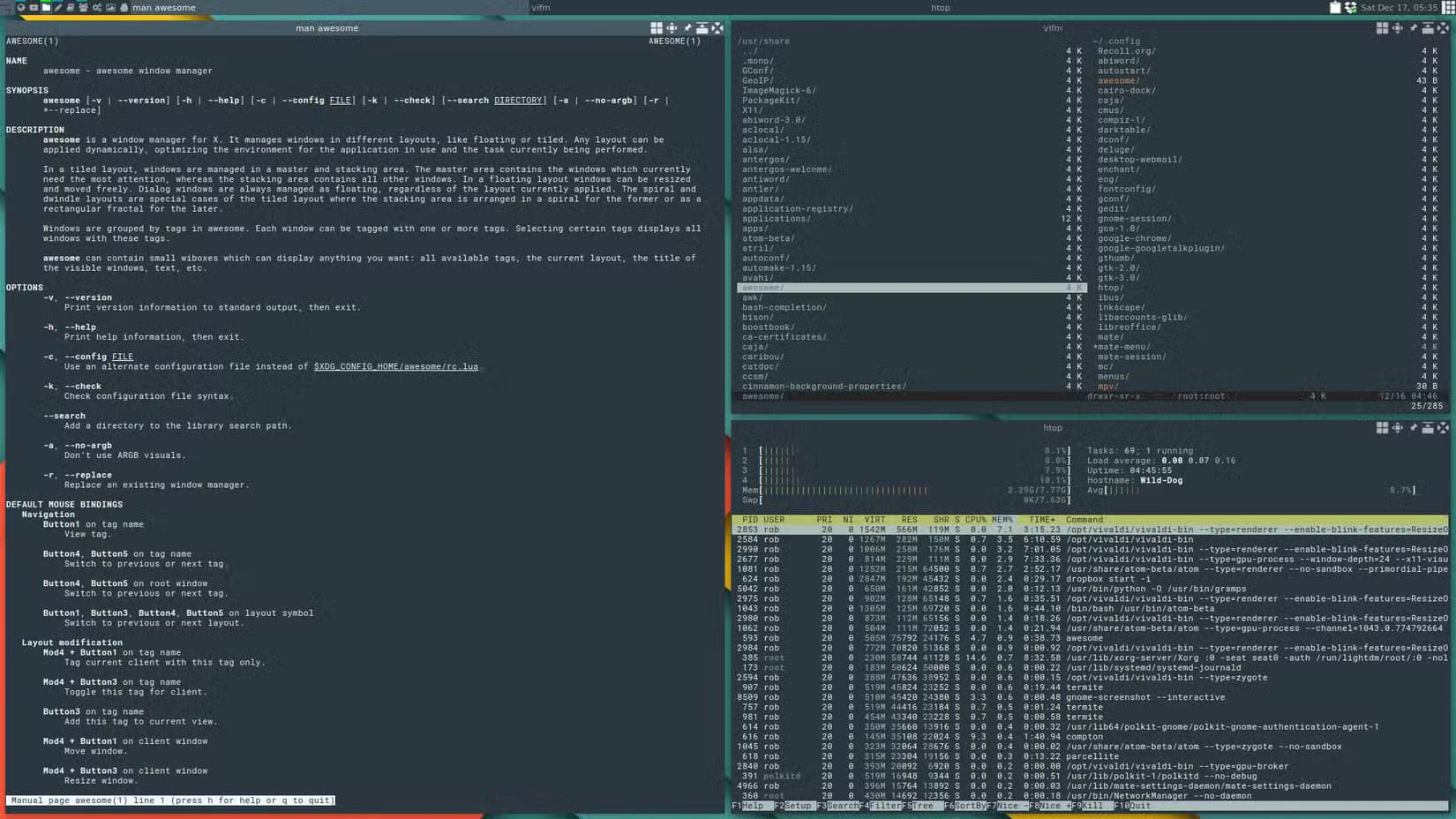
أخيرًا، نصل إلى مثال فريد من نوعه. فبينما يُعد AwesomeWM مديرًا للنوافذ المبلطة، فإنه يبدأ تشغيله افتراضيًا في وضع التعويم. والأغرب من ذلك، على الأقل مقارنة بمعظم مديري النوافذ المبلطة، أنه يتميز بقائمة لتشغيل التطبيقات، على الأقل بمجرد تكوينه بشكل صحيح.
ومن المثير للدهشة أن AwesomeWM هو أصعب مدير للنوافذ من بين مديري النوافذ الذين نتناولهم هنا. في الواقع، يعد استخدام مدير النوافذ أمرًا سهلاً بفضل التبليط الديناميكي. بالإضافة إلى ذلك، من السهل التبديل بين التخطيطات المختلفة المتاحة. وتتلخص المشكلة في تكوين كل شيء.
يستخدم AwesomeWM لغة برمجة Lua لجميع تكويناته، ورغم أن هذه اللغة تحظى بالكثير من المعجبين، فقد يستغرق الأمر بعض الوقت للتعود عليها إذا كنت جديدًا عليها. على سبيل المثال، كنت أستخدم AwesomeWM كمدير للنوافذ لمدة نصف عام تقريبًا، ولكن Neovim (الذي يستخدم Lua أيضًا لتكوينه) لفترة أطول بكثير، وما زلت غير مرتاح جدًا مع Lua.
ومع ذلك، فإن هذا التكوين يجعل AwesomeWM قابلًا للتوسع والتخصيص للغاية. كما هو الحال مع أي مدير نوافذ جيد، بمجرد العثور على تكوين يناسب سير عملك، فلن ترغب في استخدام أي شيء آخر.
